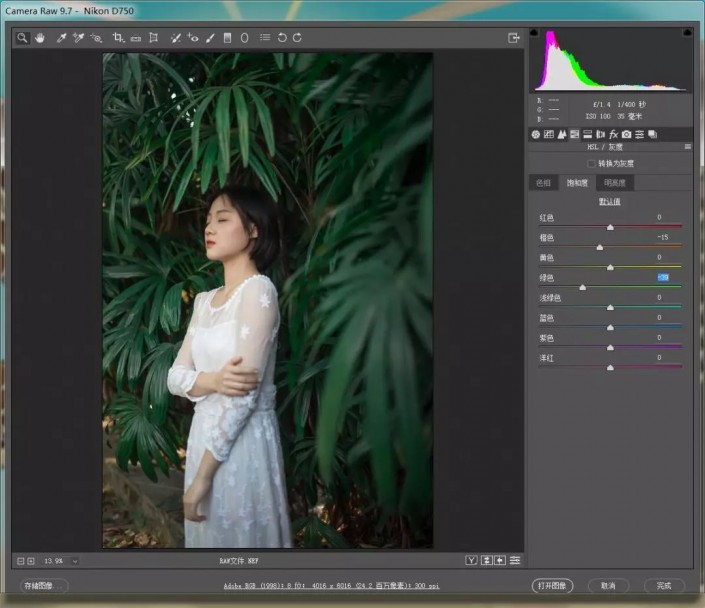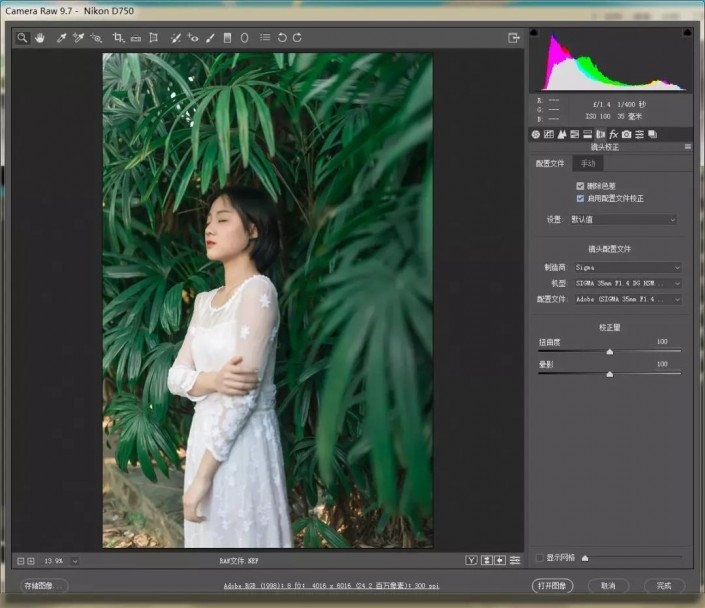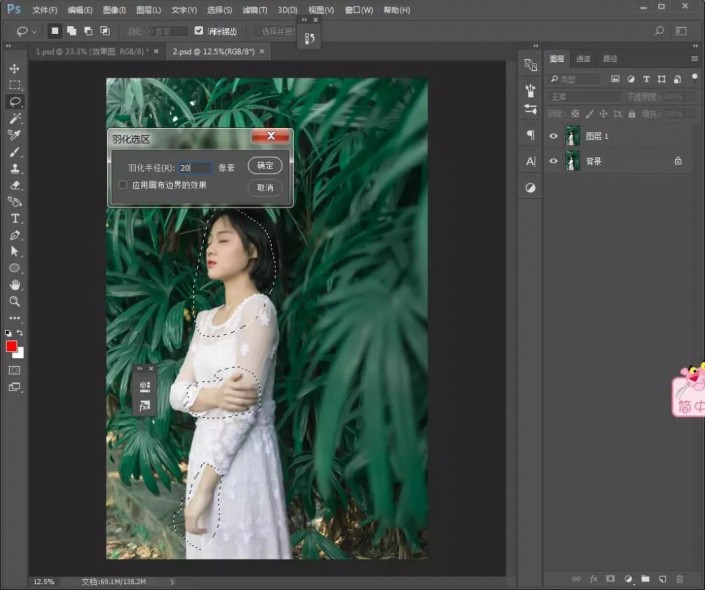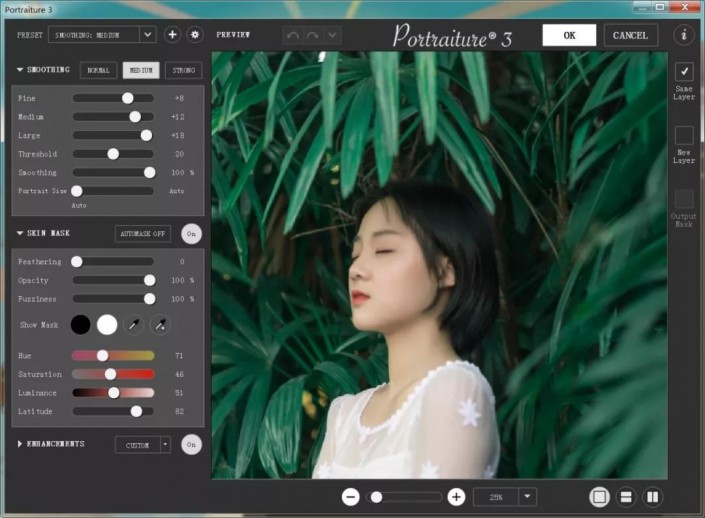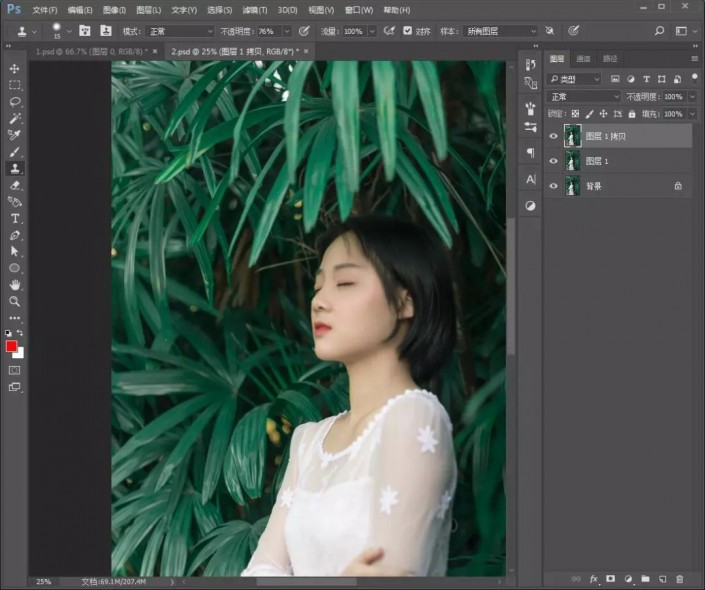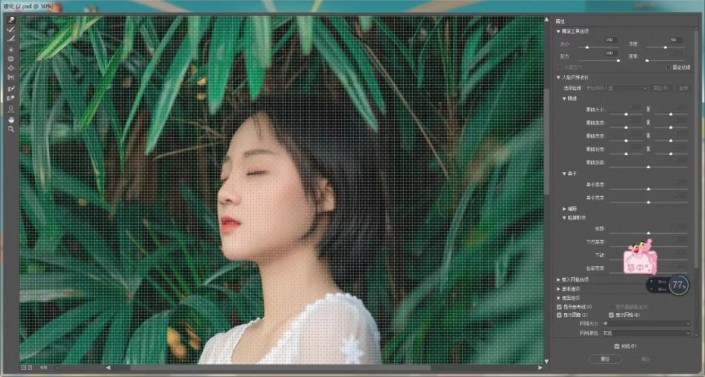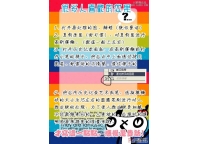青色调,制作青调胶片色人物照片(2)
来源:公众号
作者:PS制作小教程
学习:8638人次
点击【分离色调】进行调整。
点击【镜头校准】进行调整。
点击【相机校准】进行调整。
2.完成后,点击确认,回到图层面板,复制一层,选择【套索工具】抠选人物的的皮肤部分,然后羽化像素。
3.使用【滤镜插件】对人物皮肤进行磨皮。
4.完成就,复制一层,选择【仿制图章工具】对人物的鼻子旁边处理一下。
5.盖印图层,添加【液化】,对人物进行微调。
学习 · 提示
相关教程
关注大神微博加入>>
网友求助,请回答!